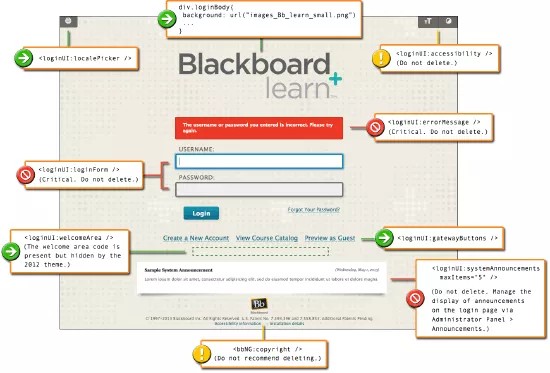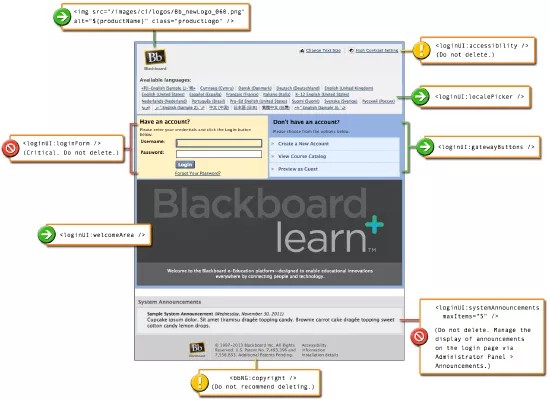This information applies only to the Original experience.
管理员可以下载 Blackboard Learn 提供的登录页面模板,然后为其系统配置这些模板。如果登录页面模板断开,或者对机构不适用,则可恢复默认登录页面,以便用户可在最短的中断时间内访问系统。
您也可管理用于不同主页面主机的不同登录页面和登录名。
与任何自定义登录页面相关的所有样式必须包含在登录页面的 <head> 标记中以正确呈现。
管理登录页面
- 在管理员面板的社区下方,选择主页面和主题。
- 选择定制登录页面。下表介绍了可用的任务。
定制登录页面可用任务 操作 说明 下载登录页面模板 在使用系统默认页面 > 默认登录页面旁,选择下载。 下载当前自定义登录页面 在使用自定义页面 > 当前自定义登录页面旁,选择下载。该操作会下载当前的自定义登录页面。 上传自定义登录页面 在使用自定义页面 > 上传自定义页面旁,您可以浏览您的计算机或资源库。找到文件并完成上传。定制登录页面随后即被设置为登录页面。 将登录页面重置为默认设置 选择使用系统默认页面。
定制登录页面
- 在管理员面板的社区下方,选择主页面和主题。
- 选择自定义登录页面。在使用系统默认页面 > 默认登录页面下,选择下载,下载和自定义 JSP 登录页面的副本。
- 使用文本编辑器打开该文件。文本的颜色和样式以及文本自身都可以编辑。另外,还可以创建图像链接。
- 将登录文件保存到本地计算机或资源库中。有关详细信息,请参阅资源库。
- 回到 Blackboard Learn 中,返回到定制登录页面。
- 选择使用自定义页面,然后选择以下任一选项:
- 选择浏览“我的电脑”以搜索保存在本地系统中的现有 JSP 登录页面。
- 选择浏览资源库(仅在您的机构有权访问资源管理功能时可用),以在资源库中搜索 JSP 登录页面。
- 选择预览以查看登录页面。请注意,预览选项显示当前登录页面。如果您上传新的自定义登录页面,则您需要先保存更改,然后再选择预览以查看更改。
- 选择提交可保存更改。
- 注销以测试新登录页面。
如果页面无法显示且无法登录,请在 Web 浏览器中键入以下地址来调出默认登录页面:http://domain_name.host_name/webapps/login?action=default_login。登录后,返回至定制登录页面并选择恢复默认登录页面的链接。这样,用户将可以重新登录。
定制主页面登录页面
- 在管理员面板的社区下方,选择主页面和主题。
- 选择管理主页面。
- 如果您已创建了主机名主页面,则搜索主页面列表,查找已选每个人角色的主页面。主机名的角色必须设置为每个人以自定义主页面登录页面。
- 选择主机名主页面旁的箭头以显示弹出菜单。
- 选择登录页面。只有在上述第 3 步中将主机名角色设置为每个人时,该选项才可用。
- 选择使用自定义页面,然后选择以下任一选项:
- 选择浏览“我的电脑”以搜索保存在本地系统中的现有 JSP 登录页面。
- 选择浏览资源库(仅在您的机构有权访问资源管理功能时可用),以在资源库中搜索 JSP 登录页面。
- 选择预览以预览登录页面。如果一切都没有问题,请选择提交。
- 注销并测试新登录页面。
如果页面无法显示且无法登录,请在 Web 浏览器中键入以下地址来调出默认登录页面:http://domain_name.host_name/webapps/login?action=default_login。登录后,返回至定制登录页面并选择恢复默认登录页面的链接。这样,用户将可以重新登录。
登录页面的结构解析
Learn 2008 主题 已弃用,Blackboard 不再对其提供支持。主题在 Blackboard Learn 中仍可用,但支持人员无法帮助进行故障排除。
登录页面的解剖学
请参阅展示的要素以了解登录页面元素,以及您是否能删除或编辑此类元素。 在考虑自定义登录页面时请遵循以下建议。
您可以安全地删除或编辑这些元素。请勿删除这些元素。如果没有这些元素,页面将无法正常运行。
您可以删除这些元素而不损坏页面。但是 Blackboard 建议保留它们。